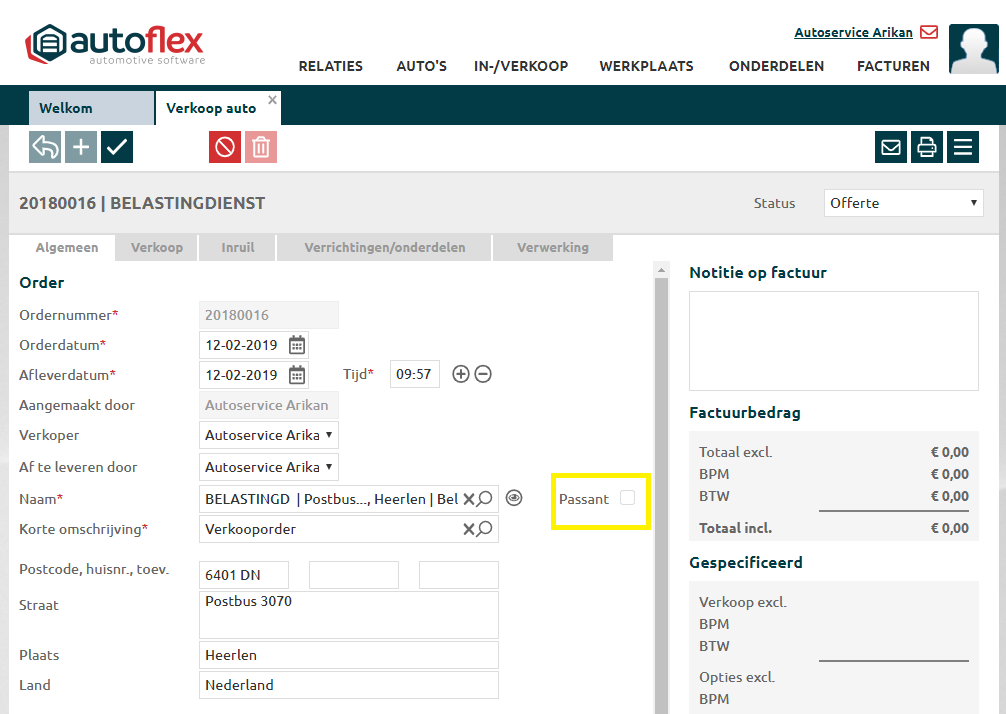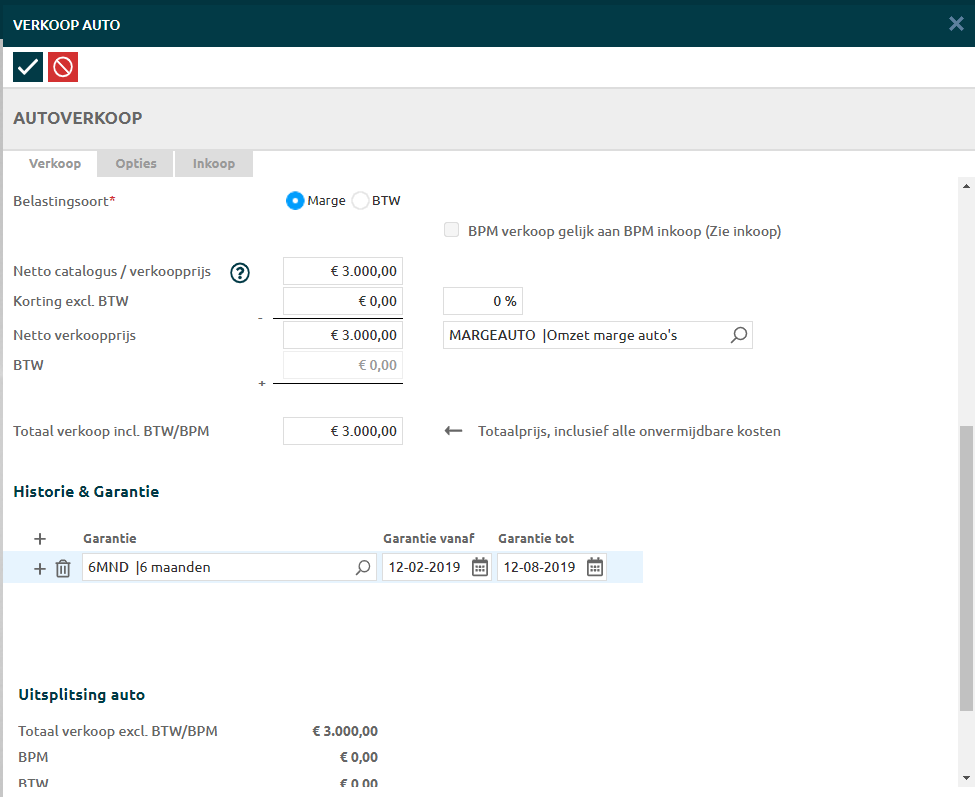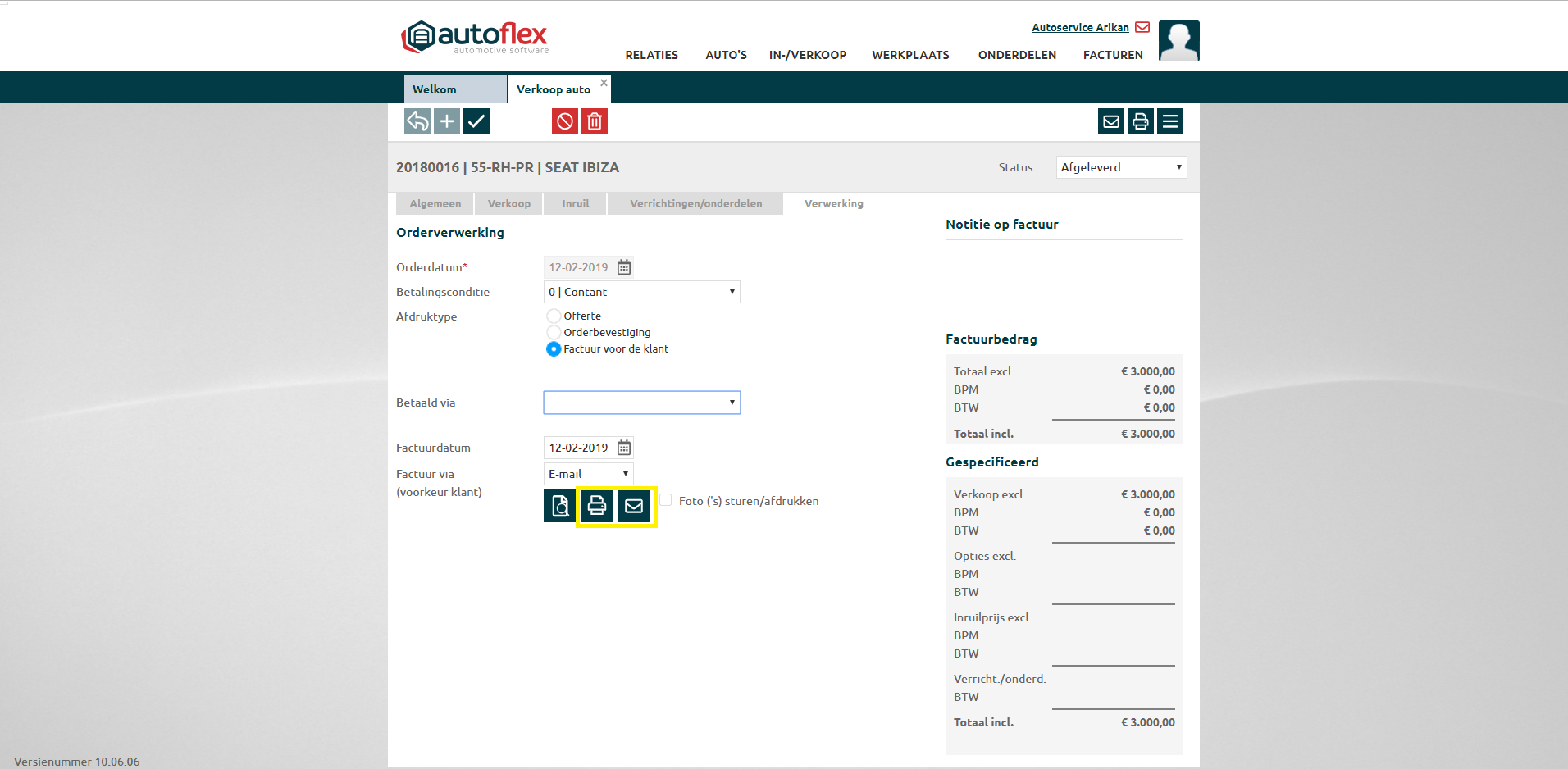Verkoop voertuig
Hoe verkoop je een voertuig? Hoe kun je de verkoper vermelden op de factuur?
Bekijk ook onze instructievideo’s: Werkplaats module en Inkoop en Verkoop module.
Interesse in de module In-en Verkoop?
Mocht je deze module nog niet hebben, neem dan contact met ons op.
Stappen plan
Om een voertuig in te verkopen, ga in het menu naar In-/verkoop → Verkoop voertuig.
Let op:
Om een voertuig te kunnen verkopen, moet deze als eerst ingekocht worden. Klik hier voor uitleg.
Verkoop voertuig, start |
|---|
Tabblad Algemeen
|
Verkoop voertuig, toevoegen voertuig |
|---|
Tabblad Verkoop
Let op: Alhoewel het mogelijk is om de BTW-soort hier aan te passen raden we je aan dit alleen te doen als je echt weet welke boekhoudkundige gevolgen dit heeft! Overleg dit eventueel met je boekhouder/accountant. |
Verkoop voertuig, tabblad verwerking |
|---|
|
De factuur is nu terug te vinden bij Facturen. |
Marge auto
Bij de verkoop van een marge voertuig kun je alleen marge onderdelen toevoegen, zie ook: Belastingdienst
Moet een voertuig ingekocht zijn?
Als je alleen een offerte wilt maken dan hoeft dit niet, het aanvinken van In consignatie bij de voertuig is dan voldoende. Als je de voertuig wilt verkopen dan is dit wel verplicht. Het is geen probleem om eerst een offerte te maken en dan later het voertuig in te kopen. Je kunt dan dezelfde offerte gebruiken om het voertuig te verkopen. Deze kun je uiteraard ook gebruiken om een orderbevestiging te maken en die later om te zetten naar een factuur.
Voor en door wie?
Verkoper: je kunt bij instellingen en dan tabblad lay-outs aangeven of je de verkoper vermeld wilt zien op de factuur
Naam: hier selecteer je de klant. Een klant kun je hier ook toevoegen door eerst op het vergrootglas te klikken en dan op de plus button.
Gerelateerde artikelen